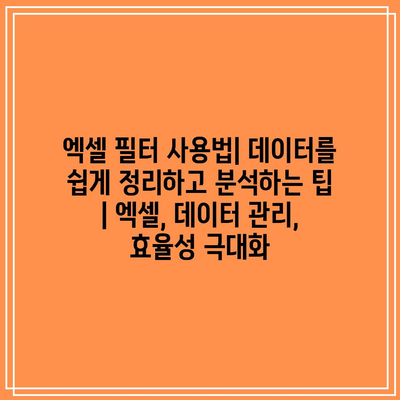엑셀 필터 사용법을 배우면 데이터 관리가 한층 쉬워집니다. 엑셀의 필터 기능을 활용하면 대량의 데이터에서 필요한 정보만을 간편하게 추출할 수 있습니다.
필터를 사용하면 원하는 조건에 맞는 데이터만을 표시할 수 있어, 분석 작업의 효율성을 크게 향상시킬 수 있습니다. 예를 들어, 특정 날짜 범위의 판매 데이터나 특정 카테고리에 속한 제품만을 쉽게 찾을 수 있습니다.
또한, 필터를 적용한 후에도 원본 데이터는 그대로 유지되기 때문에 원치 않는 데이터가 가려져도 안전하게 작업을 진행할 수 있습니다. 이것은 데이터 관리의 안전성을 높이는 중요한 요소입니다.
엑셀 필터는 사용자가 설정한 다양한 조건에 따라 유연하게 작동하므로, 사용자 맞춤형 데이터 분석이 가능합니다. 수많은 옵션들 중에서 원하는 결과를 끌어내는 방법을 알아보는 것은 데이터 관리의 효율성 극대화에 큰 도움이 됩니다.
이번 블로그에서는 엑셀 필터 사용법과 함께 데이터를 쉽게 정리하고 분석하는 팁을 소개합니다. 시장 분석이나 업무 보고서 작성 시 유용한 정보를 얻어가시길 바랍니다.
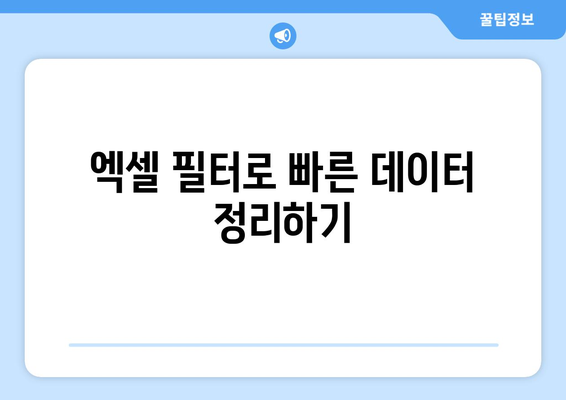
엑셀 필터로 빠른 데이터 정리하기
엑셀은 데이터 관리와 분석을 효율적으로 할 수 있는 강력한 도구입니다. 특히, 필터 기능을 사용하면 필요한 정보만을 쉽게 추출할 수 있어 업무의 효율성을 극대화할 수 있습니다.
필터를 사용하면 데이터 목록에서 특정 조건에 맞는 항목만을 선택하여 볼 수 있습니다. 이를 통해 불필요한 정보는 제거하고, 집중해야 할 데이터에 더 쉽게 접근할 수 있습니다. 필터 기능을 활용하여 데이터 분석의 기초를 탄탄히 할 수 있습니다.
엑셀의 필터 기능을 사용하기 위해 먼저 데이터가 정리된 테이블이 필요합니다. 데이터가 엉망이면 원하는 정보에 접근하는 데 어려움을 겪을 수 있습니다. 따라서, 데이터를 미리 정리해 두는 것이 좋습니다.
필터를 적용하는 방법은 매우 간단합니다. 다음과 같은 방식으로 진행해보세요:
- 데이터를 선택한 후 데이터 탭에서 필터 버튼을 클릭합니다.
- 각 열의 필터 아이콘을 클릭하여 원하는 조건을 설정합니다.
- 필터가 적용된 후, 결과를 확인하며 필요한 데이터를 비교하거나 분석합니다.
필터를 사용하면 특정 기간의 데이터나 특정 유형의 항목만을 손쉽게 확인할 수 있습니다. 그 결과, 데이터 분석 시간을 단축시킬 수 있으며, 의사결정에 필요한 정보를 더욱 정확하게 추출할 수 있습니다.
또한, 필터는 쉽게 해제할 수 있어 필요할 때마다 새로운 조건으로 다양한 분석을 할 수 있는 장점이 있습니다. 원하는 데이터를 선택하고 해제하는 과정을 반복하며 효율적인 데이터 관리가 가능합니다.
엑셀의 필터 기능을 마스터하면 데이터 관리의 많은 부분이 간소화됩니다. 이제는 복잡한 데이터 속에서 필요한 정보를 스스로 찾는 법을 배웠으니, 한 단계 더 나아가 보다 전문적인 데이터 분석력도 키울 수 있습니다.
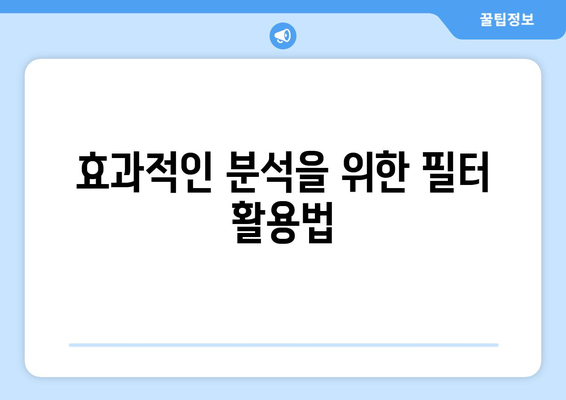
효과적인 분석을 위한 필터 활용법
엑셀의 필터 기능은 데이터를 쉽고 빠르게 정리하고 분석하는 데 매우 유용한 도구입니다. 필터를 사용하면 특정 조건에 맞는 데이터만을 선택하여 볼 수 있어, 대량의 정보 속에서 필요한 데이터를 쉽게 파악할 수 있습니다.
필터를 적용하기 위해서는 먼저 데이터를 정리하고, 그 다음 필터 기능을 활성화해야 합니다. 데이터 목록의 맨 윗줄에 있는 헤더를 선택한 후, ‘데이터’ 메뉴에서 ‘필터’ 옵션을 클릭하면 각 헤더 옆에 드롭다운 화살표가 나타납니다. 이 화살표를 클릭하면 특정 조건에 따라 데이터를 필터링할 수 있는 다양한 옵션이 제공됩니다.
예를 들어, 특정 날짜 범위, 텍스트 포함 여부 또는 숫자 범위에 따라 필터링하여 필요한 정보를 쉽게 추출할 수 있습니다. 필터는 한 번에 여러 조건을 동시에 설정할 수도 있어, 보다 세부적인 데이터 분석이 가능합니다.
| 필터 조건 | 설명 | 예시 |
|---|---|---|
| 텍스트 필터 | 특정 단어가 포함된 데이터 추출 | “김치” 포함 |
| 숫자 필터 | 특정 범위 내의 숫자 데이터 추출 | 50 이상 100 이하 |
| 날짜 필터 | 특정 기간 내의 날짜 데이터 추출 | 2023년 1월 1일 ~ 2023년 12월 31일 |
| 고급 필터 | 복수 조건을 설정하여 데이터 필터링 | 가격이 100 이상, 재고 수량이 20 이하 |
필터 기능을 활용하면 데이터를 보다 효율적으로 관리하고, 필요한 정보를 빠르게 찾을 수 있습니다. 이를 통해 데이터 분석의 효율성을 극대화할 수 있으며, 업무에 투자하는 시간을 절약할 수 있습니다.
따라서, 엑셀을 사용할 때 필터 기능은 꼭 익혀두어야 할 중요한 기술이라고 할 수 있습니다.
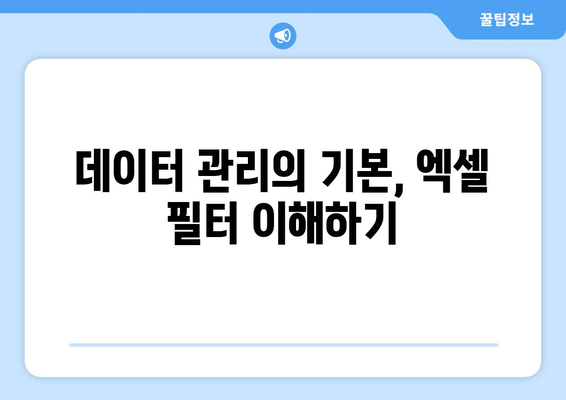
데이터 관리의 기본, 엑셀 필터 이해하기
필터의 기본 개념
엑셀 필터는 데이터의 특정 조건에 따라 보거나 숨길 수 있는 기능입니다.
엑셀에서 필터 기능을 사용하면 대량의 데이터 중에서 필요한 정보만을 쉽게 찾고 분석할 수 있습니다. 이 기능을 활용하면 작업의 시간을 단축시키고, 분석의 정확성을 높일 수 있습니다. 필터는 기본적으로 데이터의 행을 숨기기 때문에, 특정 데이터를 쉽게 파악할 수 있는 장점이 있습니다.
필터 적용 및 제거 방법
필터를 적용하거나 제거하는 것은 매우 간단한 과정입니다.
먼저, 필터를 적용하고자 하는 데이터 범위를 선택한 후, 리본 메뉴의 ‘데이터’ 탭에서 ‘필터’ 아이콘을 클릭하면 필터가 적용됩니다. 이렇게 하면 각 열의 헤더에 드롭다운 화살표가 생기며, 이를 클릭해 특정 조건으로 데이터를 좁힐 수 있습니다. 필터를 제거하고 싶다면 동일한 방법으로 ‘필터’ 아이콘을 다시 클릭하면 됩니다.
여러 조건으로 필터링하기
엑셀 필터는 단일 조건뿐만 아니라 여러 조건을 조합해 활용할 수 있습니다.
사용자는 필터에서 여러 조건을 설정할 수 있어, 예를 들어 ‘판매량이 100 이상이고 지역이 서울인 데이터’와 같은 복합적인 조건을 적용할 수 있습니다. 이러한 기능을 활용하면 좀 더 세밀하게 데이터를 분석할 수 있어, 의사 결정의 질을 높이는 데 큰 도움을 줍니다.
고급 필터 기능
엑셀의 고급 필터를 활용하면 더욱 복잡한 조건을 설정할 수 있습니다.
고급 필터 기능을 사용하면 특정 데이터 집합을 새 위치에 복사할 수 있으며, 조건을 더 세분화하여 복잡한 분석이 가능합니다. 예를 들어, ‘고객성별-여성, 구매금액-100,000원 이상’과 같이 여러 조건을 동시에 설정할 수 있습니다. 이를 통해 데이터 처리의 유연성과 효율성을 크게 향상시킬 수 있습니다.
필터를 통한 데이터 정리 후 분석하기
필터를 이용해 데이터를 정리한 뒤에는 효과적인 분석을 통해 인사이트를 도출할 수 있습니다.
필터링한 데이터를 바탕으로 다양한 형태의 분석을 수행할 수 있으며, 이를 통해 중요한 인사이트를 얻을 수 있습니다. 예를 들어, 필터를 적용한 후 데이터를 시각화한 그래프를 만들거나, 피벗 테이블을 활용해서 깊이 있는 분석이 가능합니다. 데이터 관리의 효율성을 극대화하려면 필터 기능과 분석 도구를 함께 활용하는 것이 중요합니다.
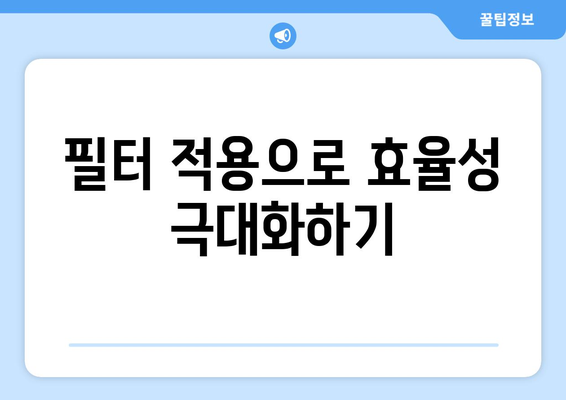
필터 적용으로 효율성 극대화하기
1, 필터의 기본 개념 이해하기
- 엑셀에서 필터는 데이터를 쉽게 정렬하고 필요한 정보만 추출할 수 있는 도구입니다.
- 필터를 적용하면 사용자는 대량의 데이터에서도 원하는 정보를 빠르게 찾을 수 있습니다.
필터의 기능
엑셀의 필터 기능은 사용자가 직접 확인해야 할 데이터의 양을 줄여주는 중요한 역할을 합니다. 선택한 조건에 맞는 데이터만 표시하여 분석 속도를 높여주며, 이로 인해 시간을 절약할 수 있습니다.
특징 및 장점
필터는 여러 조건을 동시에 설정할 수 있는 다중 조건 필터 기능을 제공합니다. 또한, 문자열, 숫자, 날짜 등 다양한 데이터 타입에 적용 가능하여 유연성이 높습니다.
2, 필터 사용법 단계별 가이드
- 엑셀의 상단 메뉴에서 ‘데이터’ 탭을 선택합니다.
- ‘필터’ 버튼을 클릭하여 데이터를 필터링할 수 있는 옵션을 활성화합니다.
- 필터를 적용할 열의 드롭다운 화살표를 클릭하고 원하는 조건을 설정합니다.
기능 설정
월별 데이터 정리 시 날짜 필터를 사용하여 특정 기간의 데이터만 표시할 수 있습니다. 이외에도 숫자 범위를 설정하여, 예를 들어 100 이하의 수치만 보여주는 것도 가능합니다.
추가 정보
필터를 해제하고 싶다면, ‘데이터’ 탭으로 돌아가 다시 ‘필터’ 버튼을 클릭하면 됩니다. 이 때, 모든 데이터가 원래 그대로 표시되므로 필요에 따라 쉽게 조정할 수 있습니다.
3, 필터 사용 시 주의해야 할 점
- 필터를 사용하는 범위는 정확하게 설정해야 데이터 손실이 발생하지 않습니다.
- 필터링 후 다른 데이터 수정 시 이전에 적용한 필터가 영향을 받을 수 있으니, 주의가 필요합니다.
단점 및 제한 사항
엑셀에서 필터로 데이터를 수정하면 원본 데이터와 다르게 될 수 있으므로, 필요하다면 별도의 복사본을 만드는 것이 좋습니다. 또한, 필터를 잘못 적용하게 되면 원하는 데이터를 놓칠 수 있습니다.
효율적인 필터 관리 팁
필터를 설정할 때는 자주 사용하는 기준을 기억해 두면 좋습니다. 또한, 필터 조건은 필요 시에만 적용하고, 필요 없는 경우에는 해제하여 데이터 조회가 수월하게 관리할 수 있습니다.
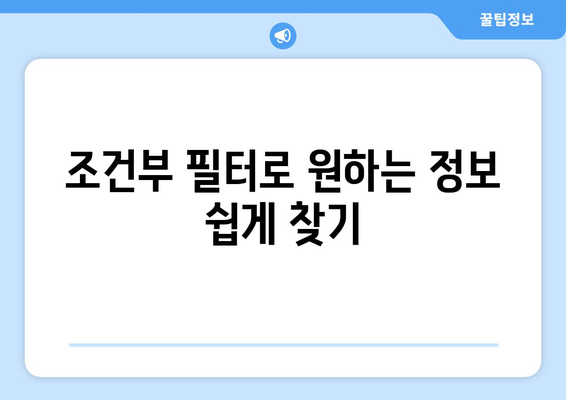
조건부 필터로 원하는 정보 쉽게 찾기
조건부 필터는 엑셀에서 원하는 데이터를 더욱 효율적으로 추출할 수 있는 강력한 도구입니다. 특정 조건에 부합하는 데이터만을 표시함으로써, 대량의 정보 속에서 필요한 데이터를 신속하게 찾을 수 있습니다. 이를 통해 사용자는 복잡한 데이터를 쉽게 관리하고, 분석하는 데에 큰 도움을 받을 수 있습니다.
“조건부 필터를 활용하면 필요한 정보를 빠르게 찾을 수 있으며, 데이터 분석이 한층 더 용이해집니다.”
엑셀에서 조건부 필터를 사용하려면, 먼저 데이터가 있는 범위를 선택한 후, ‘필터’ 기능을 활성화해야 합니다. 이후 데이터 헤더에서 원하는 조건을 설정하면, 해당 조건에 맞는 데이터만 필터링되어 보여집니다. 이 과정을 통해 사용자는 대량의 데이터 중에서도 중요한 정보를 쉽게 식별할 수 있습니다.
예를 들어, 특정 판매액 이상의 제품만 보고 싶다면, 조건부 필터를 통해 간단하게 이 정보를 선택할 수 있습니다. 이렇게 하면 분석의 효율성이 극대화되며, 시간과 노력을 절약할 수 있습니다.
또한, 조건부 필터는 복합 조건 설정이 가능하여, 여러 기준을 동시에 적용한 후 데이터를 구분할 수도 있습니다. 예를 들어, 특정 지역의 판매액이 일정 금액 이상인 경우 등, 다양한 조합으로 데이터 필터링이 가능합니다.
이와 같이 조건부 필터를 활용함으로써, 분석가는 정확하고 신뢰성 있는 데이터를 기반으로 의사결정을 할 수 있게 됩니다. 이러한 과정은 데이터 관리를 보다 체계적이고 조직적으로 만드는 데에 기여합니다.
결론적으로, 엑셀의 조건부 필터는 데이터를 손쉽게 정리하고 분석할 수 있는 필수 도구입니다. 이를 통해 각종 데이터에서 유용한 정보를 검색하는 시간을 단축하고, 분석의 질을 높일 수 있습니다.
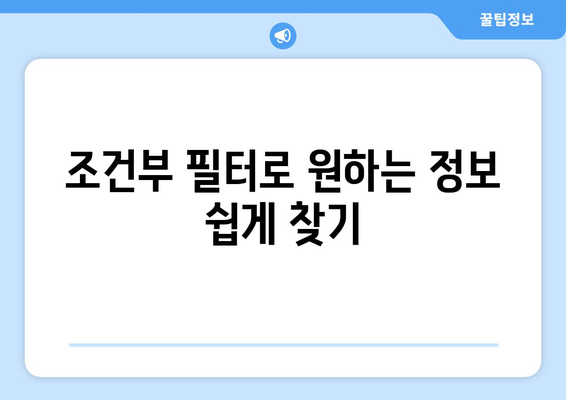
엑셀 필터 사용법| 데이터를 쉽게 정리하고 분석하는 팁 | 엑셀, 데이터 관리, 효율성 극대화 에 대해 자주 묻는 질문 TOP 5
질문. 엑셀 필터를 사용하면 어떤 이점이 있나요?
답변. 엑셀 필터를 사용하면 대량의 데이터에서 필요한 정보를 빠르고 쉽게 찾아볼 수 있습니다. 데이터 시트를 정리하여 특정 조건에 맞는 데이터만 표시하거나, 불필요한 데이터를 숨기는 데 매우 유용합니다.
필터를 통해 데이터 분석의 효율성을 크게 높일 수 있습니다.
질문. 필터를 설정하는 방법은 무엇인가요?
답변. 필터를 설정하려면 먼저 필터링할 데이터를 선택한 후 상단 메뉴에서 데이터 탭을 클릭하고 필터 버튼을 클릭하면 됩니다.
그러면 각 열의 헤더에 드롭다운 화살표가 생기며, 이를 통해 조건에 맞게 데이터를 필터링할 수 있습니다.
질문. 여러 조건을 동시에 필터링할 수 있나요?
답변. 네, 엑셀에서는 여러 조건을 동시에 필터링할 수 있습니다. 각 열의 드롭다운 메뉴에서 조건을 추가하여 원하는 데이터를 조합하여 볼 수 있습니다.
이를 통해 복잡한 데이터셋에서도 필요한 정보를 효율적으로 추출할 수 있습니다.
질문. 필터를 해제하는 방법은 무엇인가요?
답변. 필터를 해제하려면 다시 데이터 탭으로 가서 필터 버튼을 클릭하면 됩니다.
또는 필터링된 열의 드롭다운 화살표를 클릭하고 ‘모두 선택’을 체크하면 원래의 데이터로 돌아갈 수 있습니다.
질문. 필터를 사용할 때 주의할 점이 있나요?
답변. 필터를 사용할 때는 데이터의 구조가 잘 정리되어 있어야 합니다. 예를 들어, 각 열에 제목이 명확히 설정되어 있어야 하며,
같은 형식의 데이터가 동일한 열에 위치해야 합니다. 불필요한 빈 셀이나 중복 데이터는 해제 후 데이터 분석에 문제를 초래할 수 있습니다.